بہت سے صارفین کو کسی کھیل کو انسٹال یا ڈاؤن لوڈ کرتے وقت دشواری کا سامنا کرنا پڑتا ہے جہاں بھاپ کلائنٹ ان کو اشارہ کرتا ہے کہ ڈاؤن لوڈ خراب ہے۔ یہ ایک عام مسئلہ ہے جسے بہت سے لوگ وقت کے ساتھ بھاپ کا تجربہ استعمال کرتے ہیں۔ اگرچہ بھاپ کو دوبارہ انسٹال کرنے کے لئے ہمیشہ حل موجود ہے ، لیکن مشورہ دیا جاتا ہے کہ زیادہ تکلیف دہ لوگوں کا سہارا لینے سے پہلے نیچے دیئے گئے بنیادی خرابیوں کا ازالہ کرنے کے طریقوں کو آزمائیں۔
حل 1: ڈاؤن لوڈ کے علاقے کو تبدیل کرنا
بنیادی اصلاحات میں سے ایک میں ڈاؤن لوڈ کے علاقے کو تبدیل کرنا بھی شامل ہے۔
بھاپ مشمولات کا نظام مختلف خطوں میں منقسم ہے۔ موکل اپنے نیٹ ورک کے ذریعے آپ کے علاقے کا خود بخود پتہ لگاتا ہے اور اسے بطور ڈیفالٹ سیٹ کرتا ہے۔ بعض اوقات ، کسی مخصوص خطے میں سرور زیادہ بوجھ ہو سکتے ہیں یا ہوسکتا ہے کہ ہارڈ ویئر کی ناکامی سے دوچار ہوں۔ لہذا ڈاؤن لوڈ کے علاقے کو تبدیل کرنا سوال میں مسئلہ حل ہوسکتا ہے۔
- بھاپ کھولیں اور کلک کریں ‘ ترتیبات ’ونڈو کے اوپری بائیں کونے میں ڈراپ ڈاؤن مینو پر۔
- منتخب کریں ‘ ڈاؤن لوڈ ’اور پر جائیں‘ علاقہ ڈاؤن لوڈ کریں '.
- اپنے علاوہ دیگر علاقوں کا انتخاب کریں اور بھاپ کو دوبارہ چالو کریں۔

حل 2: اپنے ڈاؤن لوڈ کیشے کو صاف کرنا
اگر آپ کو ڈاؤن لوڈ فائل خراب ہوگئی ہے تو اپنے بھاپ ڈاؤن لوڈ کرنے والے کیشے کو صاف کرنے سے مسائل حل ہوسکتے ہیں۔ یہ عمل آپ کے موجودہ کھیلوں کو متاثر نہیں کرے گا۔ آپ کو صرف دوبارہ لاگ ان کرنا پڑے گا۔ اگر آپ کے پاس آپ کے پاس لاگ ان کے درست اسناد موجود نہیں ہیں تو یہ حل استعمال نہ کریں۔
- اپنا بھاپ کلائنٹ کھولیں اور اس پر جائیں ترتیبات . یہ اوپر بائیں مینو میں واقع ہے۔
- تلاش کریں ڈاؤن لوڈ ترتیبات پینل میں۔
- کلک کریں ڈاؤن لوڈ کیشے کو صاف کریں . اپنی پسند کی تصدیق کیلئے ٹھیک ہے پر کلک کریں اور تھوڑی دیر کے بعد ، بھاپ آپ کے لاگ ان کی اسناد طلب کرے گی۔
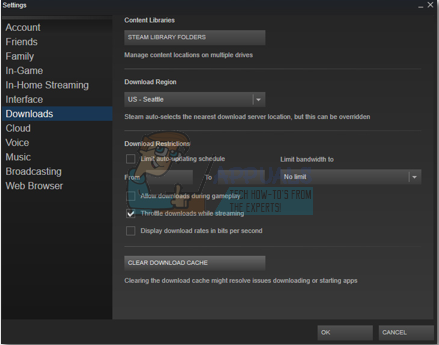
- دوبارہ لاگ ان کرنے کے بعد ، توقع کے مطابق بھاپ شروع ہوجائے گی۔
حل 3: ٹائم زون اور وقت کے ملاپ
ٹائم زون اور وقت سے مماثلت نہ کرنے سے بھاپ میں بھی مسئلہ پیدا ہوجاتا ہے۔ اس کے لئے درست کرنا بہت آسان ہے۔ ذیل میں درج اقدامات پر عمل کریں:
- ونڈوز کے بٹن پر کلک کریں اور ٹائپ کریں “ کنٹرول پینل ”۔ تلاش کے نتائج سے ، کنٹرول پینل کھولیں۔
- زمرہ جات کی فہرست سے ، منتخب کریں “ تاریخ اور وقت ”۔
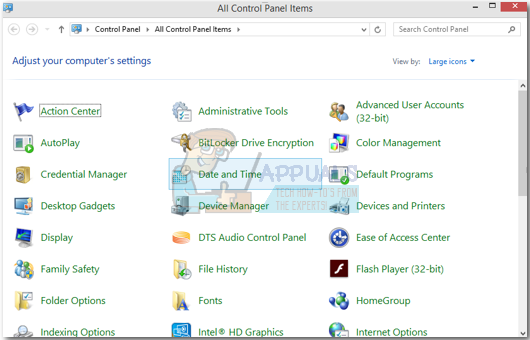
- تینوں ٹیبز میں سے ، منتخب کریں “ انٹرنیٹ کا وقت 'اور' پر کلک کریں سیٹنگ کو تبدیل کریں ”۔
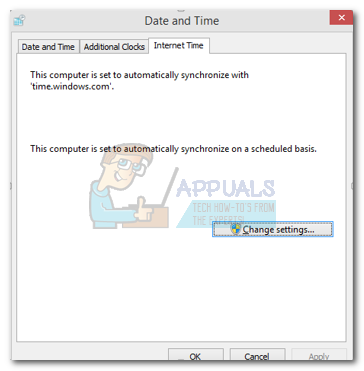
- ڈائیلاگ باکس کو چیک کریں جس میں کہا گیا ہے کہ “ انٹرنیٹ ٹائم سرور کے ساتھ ہم وقت سازی کریں ”۔ پر کلک کریں تازہ ترین کریں. جدید بنایں. پر کلک کریں ٹھیک ہے وقت کامیابی کے ساتھ اپ ڈیٹ ہونے کے بعد اور بھاپ کو دوبارہ چالو کریں۔
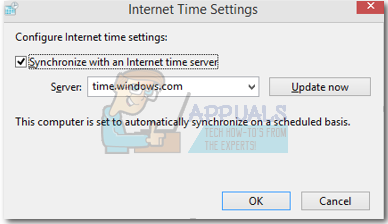
حل 4: صرف پڑھنے کے لئے غیر چیک کریں
یہ واضح ہے کہ اگر بھاپ صرف پڑھنے کے موڈ میں لاک ہوچکی ہے ، تو وہ گیم / اپ ڈیٹ ڈاؤن لوڈ کرتے وقت ڈائریکٹری میں فائلیں لکھ نہیں پائے گا۔ اس اختیار کو تبدیل کرنے کے لئے ، نیچے دیئے گئے مراحل پر عمل کریں۔
- آپ کے بھاپ فولڈر کے لئے پہلے سے طے شدہ جگہ ' ج: پروگرام فائلیں (x86) بھاپ ”۔ Win + R بٹن دبائیں۔ اس کو رن ایپلی کیشن کو پاپ اپ کرنا چاہئے۔ ڈائیلاگ باکس میں 'C: پروگرام فائلیں (x86) بھاپ' لکھیں۔
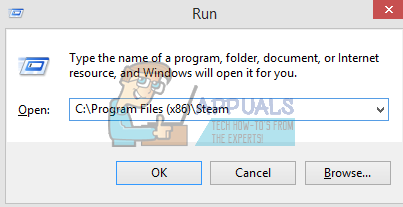 یا اگر آپ نے کسی اور ڈائریکٹری میں بھاپ کو انسٹال کیا ہے تو ، آپ اس ڈائریکٹری میں براؤز کرسکتے ہیں اور آپ ذیل میں درج اقدامات کے ساتھ آگے بڑھ سکتے ہیں۔
یا اگر آپ نے کسی اور ڈائریکٹری میں بھاپ کو انسٹال کیا ہے تو ، آپ اس ڈائریکٹری میں براؤز کرسکتے ہیں اور آپ ذیل میں درج اقدامات کے ساتھ آگے بڑھ سکتے ہیں۔ 
- بھاپ کلائنٹ یعنی اسٹیم.ایکس کی تلاش کریں

- انچیک “ صرف پڑھو ”اگر اس کی جانچ پڑتال کی جائے۔ لاگو پر کلک کریں اور تبدیلیاں محفوظ کریں۔ تبدیلیاں لاگو ہونے کے بعد بھاپ کو دوبارہ لانچ کریں۔
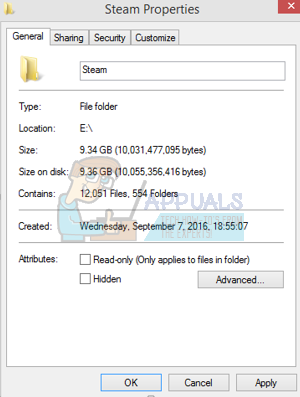
حل 5: پس منظر میں چلنے والے ناپسندیدہ عملوں کو روکنا
ایک اور مسئلہ جس کا استعمال صارفین کر سکتے ہیں وہ یہ ہے کہ پس منظر کے بہت سارے عمل متحرک ہوسکتے ہیں۔ اس کے نتیجے میں بھاپ کے مناسب طریقے سے کام کرنے کیلئے رام پر میموری کی کافی مقدار نہیں ہے۔ آپ جو کام کرسکتے ہیں وہ ٹاسک مینیجر کو کھولنا ہے اور تمام غیرضروری عملوں کو ختم کرکے بھاپ کو دوبارہ اسٹارٹ کرنا ہے۔
- آپ کا آغاز کریں ٹاسک مینیجر ⊞ Win + R بٹن دبانے سے۔ اس سے رن ایپلی کیشن کو پاپ اپ ہونا چاہئے۔ ڈائیلاگ باکس میں لکھیں “ ٹاسکگرام ”۔ اس سے ٹاسک مینیجر کو کھلنا چاہئے۔
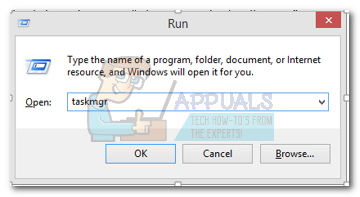
- تمام ناپسندیدہ عمل جیسے اسکائپ ، ویب براؤزر ، اپ ڈیٹرز وغیرہ کو ختم کریں اسٹیم ڈاٹ ایکس استعمال کرکے بھاپ کو دوبارہ شروع کریں اور امید ہے کہ یہ توقع کے مطابق کام کرے گا۔
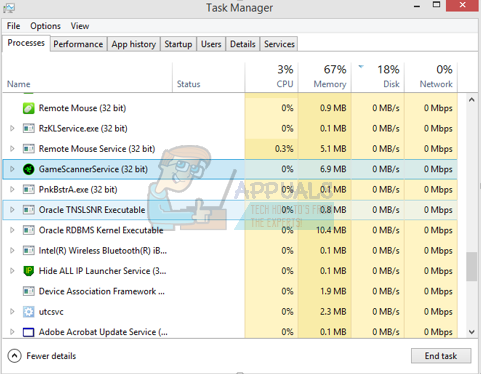
حل 6: اینٹی وائرس کو غیر فعال کرنا
بہت سے حالات میں ، آپ کا اینٹی وائرس پریشانی کا سبب بن سکتا ہے۔ بھاپ کی فائلوں کو امکانی وائرس کے طور پر نشان زد کرنا اور ان کو قرنطین کرنا معمولی بات نہیں ہے۔ ذیل میں مختلف طریقے درج ہیں ینٹیوائرس کو غیر فعال کریں جب تک کہ آپ اپنے کھیل کو اپ ڈیٹ نہ کرسکیں۔
مکافی اینٹی وائرس :
مکافی کے پاس کچھ فائلوں کو اپنی اصل وقتی اسکیننگ سے خارج کرنے کا کوئی طریقہ نہیں ہے۔ ایک ہی طریقہ یہ ہے کہ جب تک گیم اپ ڈیٹ نہ ہوجائے ینٹیوائرس کو مکمل طور پر غیر فعال کردیں۔ ایسا کرنے کے لئے ، مکافری کو کھولیں اور ' وائرس اور اسپائی ویئر سے تحفظ ”۔ یہاں آپ کو آپشن مل جاتا ہے “ اصل وقت کی اسکیننگ ”۔ اس آپشن پر کلک کریں اور اسے آف کردیں۔

پھر مندرجہ ذیل ہدایات پر عمل کریں گیم فائلوں کی سالمیت کی تصدیق کریں .
- اپنا کمپیوٹر دوبارہ شروع کریں اور بھاپ کو دوبارہ لانچ کریں۔
- لائبریری کے حصے میں جائیں اور کھیل پر دائیں کلک کریں جس سے آپ کو پریشانی ہو رہی ہے۔
- اس کی خصوصیات پر کلک کریں اور مقامی فائلوں کا ٹیب منتخب کریں۔
- گیم فائلوں کے بٹن کی سالمیت کی توثیق کریں پر کلک کریں اور بھاپ سے چند منٹ میں اس کھیل کی تصدیق ہوجائے گی۔
امید ہے کہ ، مندرجہ بالا اقدامات کرنے کے بعد ، آپ کی بھاپ سے کوئی مسئلہ نہیں ہوگا۔

ESET NOD32
NOD32 میں کچھ اطلاق کی فائلوں کو بدنیتی پر مبنی نشان زد کرنے کا رجحان ہے اور غالبا. اس کا جرم قید ہوجائے گا۔ اس کا نتیجہ اکثر گیم کو اپ ڈیٹ کرتے وقت غلطی کا ہوتا ہے۔ اپنی موجودہ بھاپ ڈائرکٹری میں براؤز کریں اور پتہ کاپی کریں۔
- آپ کے بھاپ فولڈر کے لئے پہلے سے طے شدہ جگہ ' ج: پروگرام فائلیں (x86) بھاپ ”۔ Win + R بٹن دبائیں۔ اس کو رن ایپلی کیشن کو پاپ اپ کرنا چاہئے۔ ڈائیلاگ باکس میں 'C: پروگرام فائلیں (x86) بھاپ' لکھیں۔
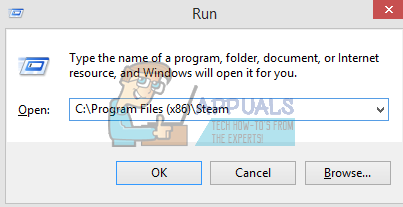 یا اگر آپ نے کسی اور ڈائریکٹری میں بھاپ کو انسٹال کیا ہے تو ، آپ اس ڈائریکٹری میں براؤز کرسکتے ہیں اور آپ ذیل میں درج اقدامات کے ساتھ آگے بڑھ سکتے ہیں۔
یا اگر آپ نے کسی اور ڈائریکٹری میں بھاپ کو انسٹال کیا ہے تو ، آپ اس ڈائریکٹری میں براؤز کرسکتے ہیں اور آپ ذیل میں درج اقدامات کے ساتھ آگے بڑھ سکتے ہیں۔  ایڈریس کی کاپی کرنے کے بعد ESET NOD32 کھولیں اور اس جگہ کو ' ریئل ٹائم اسکیننگ سے خارج کریں ” . مذکورہ بالا درج کردہ ’گیم فائلوں کی سالمیت کی تصدیق‘ کے طریقہ کار پر عمل کریں اور آپ سب اچھ .ا ہوجاؤ گے۔
ایڈریس کی کاپی کرنے کے بعد ESET NOD32 کھولیں اور اس جگہ کو ' ریئل ٹائم اسکیننگ سے خارج کریں ” . مذکورہ بالا درج کردہ ’گیم فائلوں کی سالمیت کی تصدیق‘ کے طریقہ کار پر عمل کریں اور آپ سب اچھ .ا ہوجاؤ گے۔ 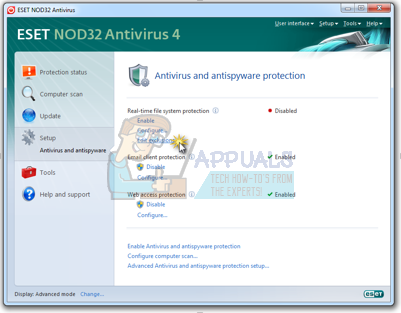
کاسپرسکی اے وی
کاسپرسکی بعض اوقات بھاپ کو گھسنے والے کی حیثیت سے جھنڈا لگا سکتا ہے اور اسے ہارڈ ڈرائیو میں کوئی تبدیلی کرنے سے قاصر کر سکتا ہے۔ اس کو درست کرنے کے لئے ، ' خطرات اور برخاستگی ’ . پر تشریف لے جائیں ‘ قابل اعتبار زون ’اور ایک قابل اعتبار ایپلی کیشن کے طور پر اسٹیم ڈاٹ ایکس کو شامل کریں۔ ترتیبات کو تبدیل کرنا یاد رکھیں درخواست کی سرگرمی پر پابندی لگانے کے ساتھ ساتھ کھولی فائلوں کو اسکین نہ کریں۔
مذکورہ بالا درج کردہ ’گیم فائلوں کی سالمیت کی تصدیق‘ کے طریقہ کار پر عمل کریں اور اپنے کمپیوٹر کو دوبارہ اسٹارٹ کریں۔

حل 7: بھاپ دوبارہ انسٹال کرنا
اگر دوسرے تمام طریقے ناکام ہوجاتے ہیں تو ، ہم بھاپ کو دوبارہ انسٹال کرسکتے ہیں اور امید کرتے ہیں کہ جب عمل مکمل ہوجائے گا ، توقع کے مطابق چلائے گا۔
براہ کرم نوٹ کریں کہ کاپی کے عمل کے دوران کسی قسم کی رکاوٹ فائلوں کو خراب کردے گی اور آپ کو پورا مواد دوبارہ ڈاؤن لوڈ کرنا پڑے گا۔ صرف اس حل کے ساتھ آگے بڑھیں اگر آپ کو یقین ہے کہ آپ کے کمپیوٹر میں رکاوٹ نہیں آئے گی۔
- اپنے پر جائیں بھاپ ڈائرکٹری . آپ کی ڈائریکٹری کے لئے پہلے سے طے شدہ جگہ ہے سی: / پروگرام فائلیں (x86) / بھاپ۔
- درج ذیل فائلوں اور فولڈروں کو تلاش کریں:
- اسٹیم ایپ (فولڈر)
- صارف کا ڈیٹا (فولڈر)
- بھاپ.اخت (درخواست)
- ایس ایس ایف این (نمبر ترتیب)

- سب کو حذف کریں فائلیں / فولڈر اور اپنے کمپیوٹر کو دوبارہ شروع کریں۔
- بھاپ کو دوبارہ لانچ کریں اور امید ہے کہ ، یہ خود کو اپ ڈیٹ کرنا شروع کردے گی۔ اپ ڈیٹ مکمل ہونے کے بعد ، یہ توقع کے مطابق چلائے گا۔
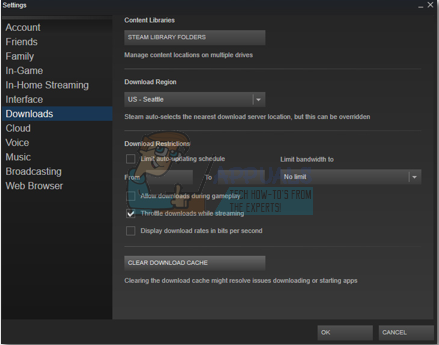
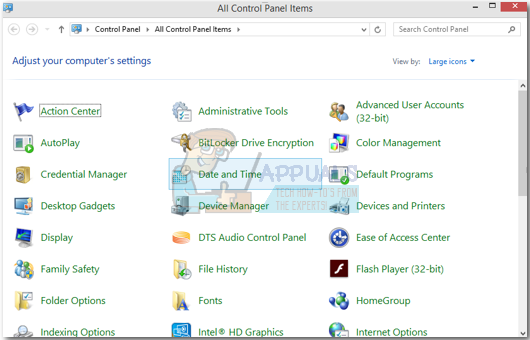
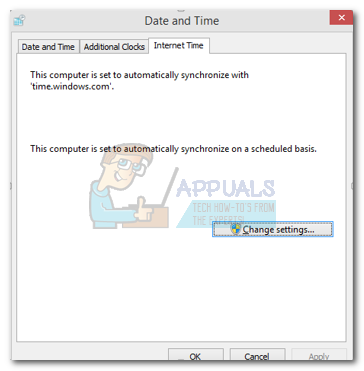
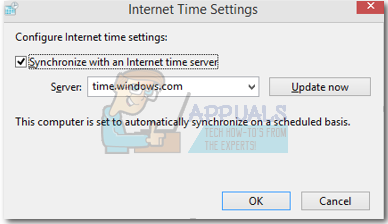
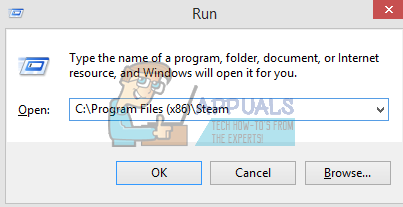 یا اگر آپ نے کسی اور ڈائریکٹری میں بھاپ کو انسٹال کیا ہے تو ، آپ اس ڈائریکٹری میں براؤز کرسکتے ہیں اور آپ ذیل میں درج اقدامات کے ساتھ آگے بڑھ سکتے ہیں۔
یا اگر آپ نے کسی اور ڈائریکٹری میں بھاپ کو انسٹال کیا ہے تو ، آپ اس ڈائریکٹری میں براؤز کرسکتے ہیں اور آپ ذیل میں درج اقدامات کے ساتھ آگے بڑھ سکتے ہیں۔ 

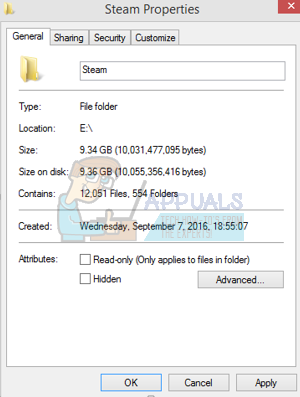
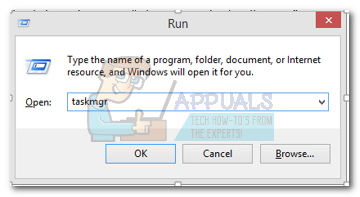
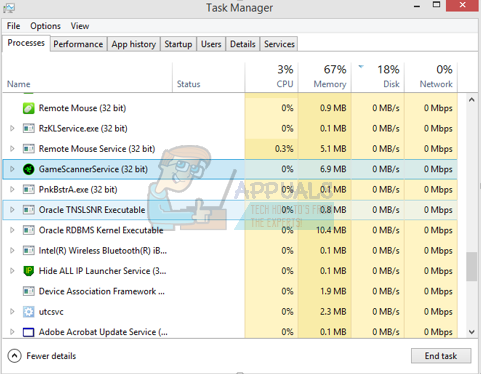
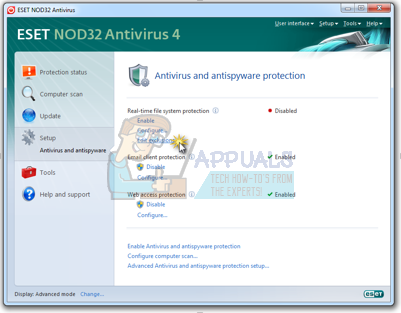

![[تازہ کاری] ٹویٹر نے واضح کیا کہ اگلے ماہ سے کن ‘غیر فعال’ اکاؤنٹس کو حذف کرنے کے لئے نشان زد کیا جائے گا](https://jf-balio.pt/img/news/00/twitter-clarifies-about-which-inactive-accounts-will-be-marked.png)




















![[FIX] ‘لابی میں شامل ہونے میں ناکام‘ کسی انسان کے اسکائی میں غلطی](https://jf-balio.pt/img/how-tos/65/failed-join-lobby-error-no-man-s-sky.png)
